17 Cara Mengatasi Google Play Store Tidak Bisa Dibuka di HP Android
Google Play Store merupakan aplikasi penting bagi para pengguna Android di seluruh dunia sebagai tempat download aplikasi dan game Android secara bebas dan gratis. Sebagai situs atau layanan download aplikasi, setiap harinya Google Play Store memberikan update aplikasi terbaru, entah itu permainan ataupun aplikasi komersial. Meskipun saat ini banyak sekali aplikasi alternatif untuk mengunduh aplikasi Android, namun Google Play Store masih tetap menjadi pilihan utama karena keamanan dan kemudahannya.
Namun tak jarang, dibalik pentingnya aplikasi Google Play Store banyak sekali pengguna Android yang mengalami masalah yakni aplikasi mengalami error seperti tidak bisa dibuka, force close, terhenti tiba-tiba, munculnya pesan error (pop up), dan lain sebagainya. Aplikasi yang error terkadang juga muncul pesan pemberitahuan seperti “Unfortunately Google Play Store has stopped”, “Sayangnya Google Play Store telah berhenti”, “Google Play Store tidak menanggapi”, dan lain sebagainya.
Lihat Juga : 10 Cara Mengatasi Sayangnya Pengelola Akun Google Telah Berhenti
Kenapa Google Play Store tidak bisa dibuka?
Salah satu kata kunci yang paling banyak dipakai orang mengenai Google Play Store adalah “Play Store tidak bisa dibuka” yang artinya banyak pengguna Android yang mengalami masalah yang sama pada aplikasi Play Store tersebut. Mengapa hal tersebut bisa terjadi? Ada banyak hal yang bisa menjadi penyebab dan alasan, mungkin karena penumpukan file sampah, virus, human error, sistem Android yang bermasalah, dan lainnya.
Lihat Juga : 8 Cara Mengatasi Google Drive Error, Tidak Bisa Dibuka
Penyebab Google Play Store tidak bisa dibuka
Pertama, Anda harus memahami mengenai penyebab yang terjadi pada smartphone Android yang Anda miliki. Dan setelah mengenai penyebabnya, barulah Anda mulai untuk memperbaikinya. Jangan terburu-buru bawa ke tukang servis, karena Anda sendiri saja saya yakin bisa mengatasinya. Untuk itu, simak beberapa penyebab Google Play Store tidak bisa dibuka berikut ini.
1. Koneksi internet lemah
Koneksi internet yang lemah membuat aplikasi browser tidak bisa membuka situs yang di rujuk. Tidak hanya pada Google Play Store saja, hal ini juga bisa terdampak pada aplikasi lain seperti WhatsApp, Facebook, Google Chrome, dan lain sebagainya. Lokasi atau tempat Anda membuka internet mungkin memiliki kualitas jaringan yang buruk, atau bisa saja karena kuota Anda sudah habis dan lupa mengisinya.
Untuk itu, Anda perlu memastikan kembali bahwa koneksi internet pada ponsel Android Anda benar-benar lancar. Anda bisa gunakan mode pesawat terbang (airplane mode) untuk memperbarui sinyal pada ponsel. Coba tes kecepatan internet melalui situs fast.com/id untuk mengetahui seberapa cepat akses internet yang Anda gunakan.
Lihat Juga : 8 Cara Mengatasi Android Tidak Bisa Terkoneksi Internet
2. RAM Android penuh
Apakah RAM Android Anda berkapasitas kecil? Jika ya, maka hal ini bisa menjadi penyebab kenapa Google Play Store tidak bisa dibuka. Untuk itulah sebaiknya mulai sekarang Anda harus mengurangi penggunaan aplikasi lain. Misalnya, jika Anda ingin membuka Google Play Store maka tutup aplikasi lain agar Google Play Store bisa terbuka. Selain itu, Anda juga perlu sering-sering membersihkan file cache agar ponsel tetap optimal ketika digunakan.
Untuk saat ini, rekomendasi RAM ponsel Android minimal adalah 4 GB. Di bawah standar tersebut rasanya ponsel kurang optimal, terutama untuk pengguna yang sering bermain game. Apalagi makin lama aplikasi dan game selalu memberikan update fitur dan layanan yang tentunya juga membutuhkan kapasitas RAM lebih ketika digunakan.
Lihat Juga : 15 Cara Mengatasi RAM Android Sering Penuh
3. Penumpukan file cache
Salah satu penyebab yang sering terjadi pada pengguna Android yakni file cache dan file history yang tidak pernah dihapus. Jika sebelumnya Anda sering membuka aplikasi tertentu, tetapi Anda tidak pernah sama sekali membersihkan file cache maka patut jika Google Play Store Anda tidak bisa dibuka. File cache adalah file yang bersifat sementara yang terkadang mengganggu jalannya aplikasi Android.
Sifat file cache sebenarnya sangat membantu dalam mempercepat pengguna ketika membuka atau menjalankan aplikasi. Namun file cache yang terlalu menumpuk dapat membuat memori penuh dan bahkan membuat beberapa aplikasi terjadi masalah. Untuk itulah Anda harus sering-sering menghapus file cache dan history agar aplikasi Anda tidak berat dan serasa ringan kembali.
Lihat Juga : 20 Aplikasi Pembersih RAM dan PC Terbaik
4. Tanggal dan waktu tidak sesuai
Jika tanggal Anda tidak sesuai dengan sekarang atau tidak sesuai dengan jaringan GSM Anda maka koneksi internet Anda biasanya akan terganggu, dan beberapa aplikasi umumnya menyesuaikan tanggal yang ada di ponsel Android Anda. Dan jika tidak sesuai maka aplikasi tidak bisa dibuka.
5. File aplikasi ada yang terhapus
Mungkin Google Play Store secara kasap mata tidak masalah, tapi kita tidak tahu mungkin saja ada file eksekusi yang terhapus sehingga membuat Google Play Store sering error, termasuk tidak bisa dibuka. Salah satu jalan yang bisa Anda lakukan yakni menghapus dan menginstall kembali.
6. Ponsel telah di root
Jika sebelumnya Anda telah melakukan root dan setelah itu Anda tidak bisa membuka Google Play Store maka dapat dipastikan itulah dampak dari proses rooting. Root memang sangat baik, pengguna bisa mengontrol dan menggunakan sistem Android secara penuh, tapi terkadang root juga dapat membuat aplikasi error dan tidak bisa dibuka.
Lihat Juga : 10 Cara Mengatasi Google Chrome Error, Tidak Bisa Dibuka
Cara mengatasi Google Play Store tidak bisa dibuka
Setelah mengetahui beberapa penyebab dari aplikasi Google Play Store tersebut, mungkin Anda sudah berpikir apa yang sebelumnya telah Anda lakukan sehingga membuat Google Play Store tidak bisa dibuka. Dan untuk mengatasi hal-hal tersebut, Anda bisa menerapkan tips-tips berikut ini.
1. Hapus file cache Google Play Store

Metode pertama yang bisa Anda lakukan dalam mengatasi Google Play Store tidak bisa dibuka yakni dengan menghapus file cache Google Play Store. Cara ini adalah salah satu cara paling dasar bisa Anda lakukan dengan sangat mudah dan cepat. Anda bisa menggunakan aplikasi pembersih supaya lebih mudah dan cepat. Tapi jika Anda ingin membersihkan file cache tanpa aplikasi Anda tetap bisa lakukan melalui manajemen aplikasi Android.
- Buka menu Pengaturan » Aplikasi & notifikasi » Aplikasi.
- Temukan dan pilih aplikasi Google Play Store.
- Terlihat info aplikasi Google Play Store, pilih Penyimpanan.
- Tap Hapus Tembolok untuk menghapus cache aplikasi.
- Selesai.
Lihat Juga : 11 Cara Membersihkan Cache di HP Android
2. Hapus data Google Play Store

Cara ini dapat membuat Google Play Store kembali pada pengaturan awal (default) dan semua data login, basis data, history, cache, dan file sementara lainnya akan hilang secara permanen. Biasanya cara ini terbilang cukup jitu mengatasi aplikasi error ataupun tidak bisa dibuka. Untuk melakukannya, Anda bisa ikuti langkah-langkah di bawah ini.
- Buka menu Pengaturan » Aplikasi & notifikasi » Aplikasi.
- Temukan dan pilih aplikasi Google Play Store.
- Terlihat info aplikasi Google Play Store, pilih Penyimpanan.
- Tap Hapus Data untuk menghapus data aplikasi.
- Tap OK untuk konfirmasi penghapusan.
- Selesai.
Lihat Juga : 5 Cara Menghapus Data Aplikasi Android
3. Hapus data Layanan Google Play

Lakukan hapus data juga pada Layanan Google Play. Ini merupakan bagian penting dari Google Play yang nantinya menghapus semua pengaturan Layanan Google Play dan kembali pada posisi default. Caranya sama, Anda bisa masuk pada manajemen aplikasi kemudian tap hapus data. Untuk melakukannya, Anda bisa ikuti langkah-langkahnya di bawah ini.
- Buka menu Pengaturan » Aplikasi & notifikasi » Aplikasi.
- Temukan dan pilih aplikasi Layanan Google Play.
- Terlihat info aplikasi Layanan Google Play, pilih Penyimpanan » Kelola Ruang.
- Tap Hapus Semua Data untuk menghapus data aplikasi.
- Tap OK untuk konfirmasi penghapusan.
- Selesai.
Lihat Juga : 5 Cara Menghapus Data Aplikasi Android
4. Perbarui sistem Android
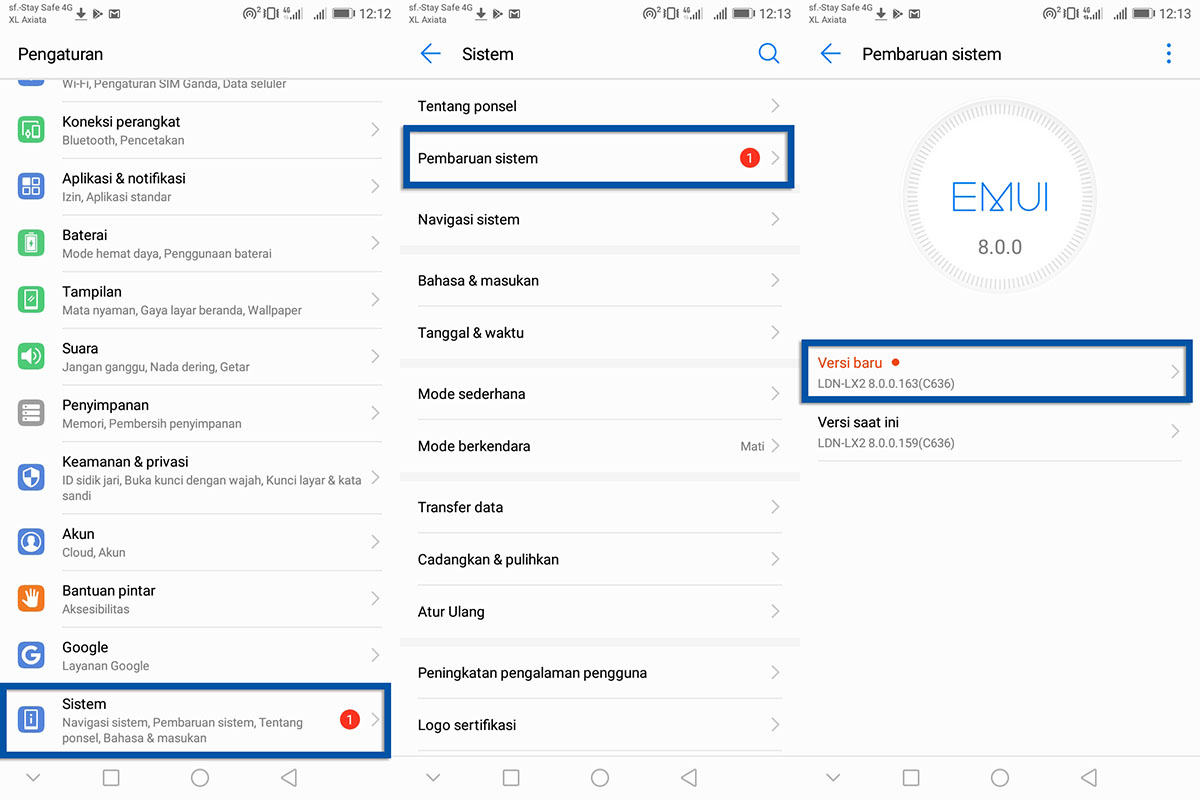
Selain menghapus data aplikasi, Anda juga perlu memperbarui sistem operasi. Karena bisa jadi masalah Google Play Store dapat diperbaiki dengan memperbarui sistem operasi. Selain UI (user interface) dan fitur, pembaruan dibutuhkan untuk memperbaiki bugs pada sistem dan aplikasi. Dan untuk melakukannya, Anda bisa ikuti langkah-langkahnya di bawah ini.
- Buka menu Pengaturan yang ada di ponsel Android Anda.
- Pilih Sistem » Pembaruan sistem.
- Jika tersedia versi terbaru, Anda bisa lakukan pembaruan.
- Unduh pembaruan dan ikuti proses pembaruan.
- Selesai.
Selesai melakukan pembaruan, Anda bisa restart ponsel dan buka kembali aplikasi Google Play Store. Semoga nantinya tidak ada masalah aplikasi tidak bisa dibuka.
5. Reset HP Android Anda

Jika semua cara telah Anda lakukan dan ternyata tidak membuahkan hasil sama sekali. Maka terpaksa Anda harus melakukan Factory Reset (mengembalikan Android ke setelan pabrik/ awal).Tapi sebelum melakukan cara ini pastikan Anda telah mem-backup semua file di Android Anda mulai dari foto, video, musik, dokumen, aplikasi, dan lainnya. Setelah backup selesai, barulah Anda mencoba kembali untuk melakukan Factory Reset.
- Buka menu Pengaturan » Sistem » Atur Ulang.
- Pilih Kembali ke setelan pabrik.
- Tap Setel Ulang Telepon.
- Selesai.
Lihat Juga : 7 Cara Factory Reset Ponsel Android
Penutup,
Ada beragam faktor yang menjadi penyebab Google Play Store tidak bisa dibuka pada ponsel Android. Namun dengan beberapa tips di atas, semoga permasalahan yang sedang Anda hadapi dapat terselesaikan dengan baik. Metode yang saya berikan di atas dapat Anda lakukan pada semua perangkat Android seperti OPPO, VIVO, Realme, Samsung, Xiaomi, Redmi, dan sejenisnya. Jika ada perbedaan, maka Anda tinggal menyesuaikannya saja.
Demikian ulasan singkat saya, semoga bisa membantu dan bermanfaat. Jika ada sesuatu yang ingin ditanyakan atau sampaikan, tulis melalui kolom komentar di bawah ini. Terima kasih dan selamat mencoba!!
Kemungkinan hal ini terjadi karena memori penuh atau kerusakan pada aplikasi tersebut.
Biasanya masalah Google Play tidak bisa login terjadi pada beberapa perangkat tertentu. Untuk mengatasinya, Anda bisa dengan menghapus data aplikasi kemudian login ulang dengan akun Google yang Anda miliki.
Kemungkinan karena data internet yang lambat atau memori internal yang penuh.
Penulis : Rudi Dian Arifin | Editor : Wahyu Setia Bintara
Masalah Google Play
Discussion | 2 Comments
*Komentar Anda akan muncul setelah disetujui
-
kak, mau tanya untuk pembersihan file cache itu secara berkala berapa kali ya? apa harus rutin? terimakasih
-
Berikut link download game PES 2013 untuk PC / laptop terbaru!Update
-
Berikut link download 3uTools terbaru untuk Windows 64 bit / 32 bitUpdate
-
Berikut link download aplikasi MiniTool Partition Wizard terbaru dan gratis!Update








